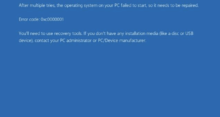Рассказываем, что делать, если ноутбук перестал включаться.
Начну с того, что под «не включается» люди подразумевает самые разные сценарии. Кто-то так говорит про ноутбук, который вообще не подает признаков жизни. А для кого-то «не включается» — это завис на этапе загрузки системы. В этой статье речь пойдет обо всех описанных проблемах.
Хочу сделать отступление и напомнить про гарантийные талоны. Если ваш ноутбук перестал включаться до истечения срока гарантии, то лучше сразу отправиться в магазин и бесплатно его починить (заменить на новый). Сэкономите время и нервы.
Аппаратные проблемы
Для начала разберемся со всеми аппаратными «недугами» устройства. Это все, что касается технического оснащения компьютера. Материнская, плата, жесткий диск, оперативная память и другие компоненты, обеспечивающие полноценную работу ноутбука. Когда некоторые из них выходят из строя, компьютер может попросту перестать запускаться. Причем достаточно сломать какую-то крошечную деталь.
Также стоит отметить, что аппаратные проблемы зачастую тяжелее решать. И к их исправлению чаще приходится привлекать специалистов, хорошо разбирающихся в компьютерах.
В любом случае давайте разберем основные проблемы, методы их диагностики и базовые методы ремонта.
Недостаточно энергии
Ноутбук может довольно много работать от аккумулятора. Аккумулятор, в свою очередь, является расходным материалом. Он со временем теряет свою емкость, становится менее эффективным. К какому-то моменту времени он вообще перестанет удерживать заряд. Тогда ноутбук прекратит включаться без подключения к электросети. Собственно, если ваш компьютер нормально работает, будучи подключенным к сети, то все, что нужно сделать — поменять батарею на новую. См. также: почему не заряжается батарея ноутбука?

Вот АКБ старого образца
В случае со старой моделью ноутбука, где аккумулятор вставляется в корпус снаружи, даже не придется тратить много денег. Средняя цена АКБ для них варьируется в пределах 4 тысяч рублей. Если же батарея установлена прямо в корпусе, то придется разбирать ноутбук и заменять весь комплекс накопителей энергии внутри. А перед этим найти подходящий АКБ, который наверняка обойдется в приличную сумму. Да и сам ремонт более сложный. Лучше обратиться в официальный сервисный центр.
Также отдельно стоит проверить порт для зарядки. Возможно, он перестал работать, и в компьютер просто не попадет ток. Поэтому он и не включается.
Иногда аккумулятор, будучи сломанным, блокирует запуск ноутбука, даже если тот подключен к электросети. Так что для более точной диагностики достаньте АКБ из корпуса и снова попробуйте включить устройство.
Повреждена матрица или дисплей выключен
Когда ноутбук включается, издает привычные звуки, но на экране ничего не отображается, можно начать подозревать поломку дисплея. Но для начала нужно в этом на 100% убедиться, а не спешить к мастерам за ремонтом.
- Если экран вообще не загорается (даже на доли секунды), то попробуйте подключить к ноутбуку внешний монитор. Если на том картинка появится, то дело в матрице или экране. В противном случае виновата может быть видеокарта.
- Когда на экране не появляется интерфейс системы, но сам он работает, виновата, скорее всего, программная часть.
- Иногда дисплей загорается и показывает привычный интерфейс, но видно его только при дополнительном освещении. Это происходит из-за того, что сгорела подсветка. Ее могут заменить специалисты. Причем недорого.
- А еще на некоторых моделях есть физическая клавиша, которая выключает монитор. Причем эффект от использования этой клавиши сохраняется даже после перезагрузки Windows. На разных ноутбуках эта кнопка выглядит по-разному. Обычно ее можно найти в верхнем ряду F-клавиш. На ней изображен перечеркнутый экран.
Все эти моменты стоит оценивать и диагностировать только в том случае, если ноутбук подает хоть какие-то признаки жизни.
Изношен или поврежден жесткий диск
Серьезная аппаратная проблема — вышедший из строя накопитель. Причем в случае с повреждением жесткого диска компьютер может включаться на секунду, а потом резко отключаться, или включаться, но не загружаться в систему.

Стандартный HDD-диск
Первый случай — это потенциальное короткое замыкание. Второй — физическое повреждение одного или нескольких компонентов накопителя. При том, что стандартные HDD-диски довольно хрупкие, такое в ноутбуках случается относительно часто. Если лэптоп хорошенько тряхнуть или уронить, то подвижный элемент в ЖД может повредить читающую головку, и важные данные для загрузки системы окажутся нечитаемы.
А SSD-диск попросту может неожиданно помереть, израсходовав свой ресурс. Его хватает где-то лет на 5–6.
Чтобы исключить подобные эксцессы, я бы рекомендовал менять встроенный носитель информации хотя бы раз в 3–4 года. И время от времени проводить его диагностику. Все-таки вместе с диском вы можете потерять не только возможность запускать компьютер, но и кучу личных данных.
Перегрев внутренних компонентов
В случае с перегревом ноутбук:
- вовсе не включается,
- либо включается, но на очень короткий период времени,
- или долго не включается после активной работы.
Сгоревшие комплектующие
В первом случае есть вероятность, что из-за повышения температуры уже успел сгореть какой-то компонент устройства. Придется обращаться за помощью к специалистам. Ну или разбирать компьютер и искать следы повреждения самостоятельно. Сложность и стоимость ремонта будут зависеть от того, какой именно компонент сгорел.
Испорченная система охлаждения
Если ноутбук все-таки запускается, но быстро нагревается и отключается, значит, проблему еще можно решить без больших трат. Нужно:
- Выключить ноутбук.
- Разобрать корпус компьютера.
- Попробовать включить и посмотреть, как ведет себя система охлаждения.
Кулеры, обеспечивающие циркуляцию воздуха внутри ноутбука, могут быть засорены пылью. Иногда в них лежат клоки мусора, блокирующие вращение. Если вы стали свидетелем такой картины, то в первую очередь придется почистить вентиляторы сухой тряпкой и кисточкой.

Такое недопустимо
Также система охлаждения может не подавать признаков жизни, даже будучи чистой. В этой случае нужно проверить все соединительные провода, связывающие кулеры с материнской платой. Возможно, один или несколько из них были разорваны или сгорели.
Отсутствие термопасты

Процессор и термопаста
Еще одна причина избыточно высокой температуры процессора и видеокарты в ноутбуке — высохшая термопаста. Речь идет о специальном растворе, который наносят на микрочипы, чтобы ускорить отход тепла. Со временем такой раствор высыхает, теряет свои свойства. Температура начинает постоянно расти и доходит до критических значений. Чтобы этого избежать, нужно регулярно менять старую термопасту на свежую.
Ставьте ноутбук в хорошо проветриваемое место. Не блокируйте отверстия для вывода лишнего тепла и забора воздуха. Используйте дополнительно внешнее охлаждение при необходимости.
Короткое замыкание
Несмотря на то, что комплектующие компьютера хорошо защищены от скачков напряжения и сбоев в работе электроники, иногда случаются исключения. Практически любой компонент устройства может вызывать короткое замыкание.
В этом случае ноутбук сначала пытается запуститься, но резко отключается. Почти как при перегреве. Как только включается поврежденная деталь, срабатывает защитный механизм и в компьютер перестает поступать ток.
Не имея должных навыков электрика, самостоятельно эту проблему, конечно, не решить. Скорее, наоборот. Получится лишь усугубить ситуацию. Придется нести гаджет в сервисный центр.
Сброс данных BIOS
За сохранение параметров BIOS и его функционирование в целом отвечает материнская плата. И для этого ей необходимо постоянное дополнительное питание. За него отвечает крошечная батарейка CR2032. Обычно ее энергии хватает на долгие годы, но это вовсе не значит, что она вечная. Когда-то заряд иссякнет и ее придется заменить. И как раз из-за того, что она села, ноутбук может не включаться. Как поменять эту батарейку на новую, мы уже рассказывали.
Программные проблемы
Теперь переходим к более простому. Программные сбои могут привести к тому, что ноутбук перестанет включаться, но разрешить их в подавляющем большинстве случаев гораздо проще. Причем не всегда даже нужно знать, в чем именно заключается проблема.
Блокировка загрузки на этапе проверки оборудования
Проблемы с загрузкой системы могут возникнуть еще на этапе запуска, когда материнская плата проверяет все комплектующие. Иногда у системы самопроверки POST появляются трудности с распознаванием съемных носителей и USB-устройств. Процесс загрузки ОС вдруг останавливается и пользователь не видит ничего, кроме черного экрана с какой-нибудь одинокой мерцающей точкой.
В этом случае иногда помогает отключение всех внешних устройств: флешек, мышек, клавиатур.
Повреждены системные компоненты Windows
Самое сложное — вычленить один неработающий компонент и исправить ошибку в работе устройства. Зачастую это слишком сложно и нецелесообразно. Куда проще сбросить параметры и содержимое системы до заводских настроек и забыть о проблемах.
Если у вас в ноутбуке есть какие-то ценные локальные данные и вы боитесь их потерять, то подключите жесткий диск от этого компьютера к любому рабочему и перенесите данные туда. Потом можно будет их вернуть.
А вернуть систему к базовым настройкам довольно легко. Мы описывали весь процесс тут.
Повреждена загрузочная запись системы
За нормальную загрузку Windows отвечает специальная базовая разметка, прописанная на жестком диске. Если ее повредить, то система попросту не сможет загрузиться. Такое может произойти, например, при повреждении вирусом. Тот может удалить все необходимые для загрузки данные и лишить вас возможности полноценно работать за компьютером.
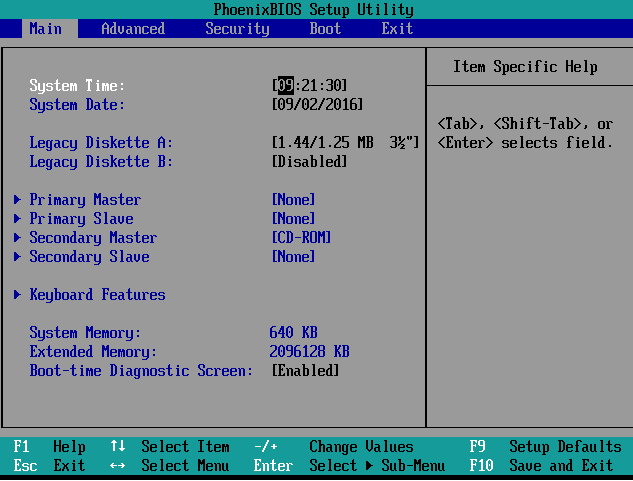
BIOS
Также это вполне вероятный сценарий в том случае, если вы решили попробовать Linux. Если вы установили ее параллельно с Windows, а потом стерли, позабыв про восстановление загрузочной разметки для оставшейся ОС.
Решить эту проблему можно с помощью диска или флешки с установочными файлами Windows. Если у вас таких нет, то придется воспользоваться другим компьютером, чтобы записать систему на какой-нибудь переносной носитель.
Затем делаем следующее:
- Вставляем флешку с Windows в компьютер и включаем его.
- На этапе загрузки жмем на кнопку запуска Boot Menu. Обычно это клавиша F8, но она может быть и другой. Все зависит от модели компьютера. Внимательно смотрите на сообщения во время загрузки устройства. Где-то внизу должно быть написано, как войти в Boot Menu именно на вашем ноутбуке.
- Выбираем там флешку, которую мы только что подключили.
- Через несколько секунд мы окажемся в меню восстановления Windows. Выбираем пункт «Восстановление при загрузке».
- Установщик попытается в автоматическом режиме заново воссоздать загрузочную разметку и исправить все ошибки.
Этого должно быть достаточно.
Сломанные драйверы
Если ваш компьютер включается, начинает издавать привычные звуки, но на экране ничего не видно, возможно, дело в видеоадаптере. Точнее, в его программном обеспечении. Криво установленный проприетарный драйвер может полностью вывести из строя одно из устройств.
В этом случае необходимо на этапе загрузки нужно войти в безопасный режим. И посмотреть, будет ли что-то отображаться на экране. В этом режиме Windows отключает все проприетарные драйверы и оставляет только базовые. Поэтому картинка может выглядеть менее качественно.
Проблемы с приоритетом загрузки
Этот блок статьи касается тех, кто на этапе загрузки видит сообщение «Reboot and Select proper Boot device or Insert Boot Media in selected Boot Device». Эта ошибка обозначает, что компьютере не удалось обнаружить носитель, с которого надо загружать систему.
Чтобы исправить эту проблему, делаем следующее:
- Включаем компьютер.
- Открываем BIOS, нажав на соответствующую клавишу. В разных моделях устройств она может отличаться.
- С помощью клавиш стрелок переходим во вкладку Boot.
- Там ищем пункт First Boot Device и указываем Hard Disk. То есть жесткий диск, на котором установлена операционная система.
- Затем нажимаем на клавишу F10, чтобы сохранить настройки и перезагрузить компьютер.
Проблема должна быть решена.